Очень часто, начиная работать в 1С 8.3 Бухгалтерия, в учете пользователя уже есть первоначальные остатки, и перед ним возникает вопрос — как занести их в базу? Рассмотрим пошаговую инструкцию ввода остатков в 1С 8.3 на примере основных средств.
Подготовка к вводу остатков
Перед тем как вводить начальные остатки в 1С, необходимо:
- настроить учет:
- функциональность;
- параметры учета;
- учетную политику по БУ и НУ.
- Контрагенты, например, загрузив их из файла Excel или XML;
- Номенклатура , например, используя загрузку номенклатуру и ее цены из Excel;
- Физические лица ;
- Основные средства и т.д.
Ввод остатков в 1С 8.3
Для ввода остатков в 1С по счетам запустите Помощник ввода начальных остатков в разделе Главное — Начало работы — Помощник ввода остатков .
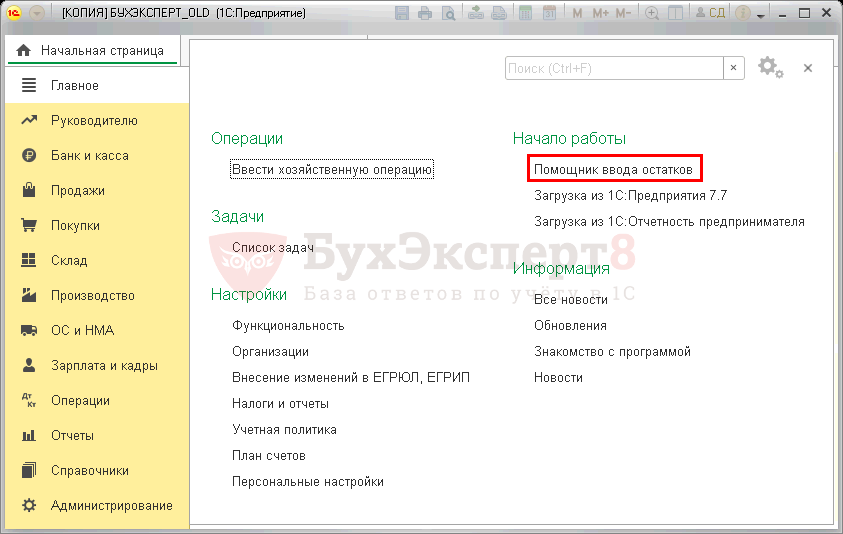
Ввод новой организации в 1С 8.3 и настройка учетной политики
По ссылке Установить дату ввода остатков укажите дату, предшествующую дате начала работы в базе: например, если учет вы начинаете вести с 1 января, то укажите дату 31 декабря.
- Самоучитель по 1С Бухгалтерии 8.3;
- Самоучитель по 1С ЗУП 8.3.

На вкладке Основные счета плана счетов укажите все остатки на балансовых счетах. Не забудьте и про Забалансовые счета плана счетов : их тоже нужно внести.

Для этого выберите счет, по которому у вас имеются остатки, для их ввода воспользуйтесь кнопкой Ввести остатки по счету .

Режим ввода остатков
Ввод остатков в 1С 8.3 можно осуществлять по данным:
- БУ;
- НУ;
- специальных регистров.
По каким данным заносятся остатки, устанавливается в документе Ввод остатков по кнопке Режим ввода остатков или Еще — Режим ввода остатков .
Флажки могут быть установлены все или только необходимые. Например, при смене режима налогообложения нужно ввести остатки только по НУ и специальным регистрам. А при вводе остатков при переходе на раздельный учет по НДС не с начала ведения базы нужно ввести остатки только по специальным регистрам, не затрагивая данные БУ и НУ. Если остатки заносятся в пустую базу, то должны быть установлены все три флажка.
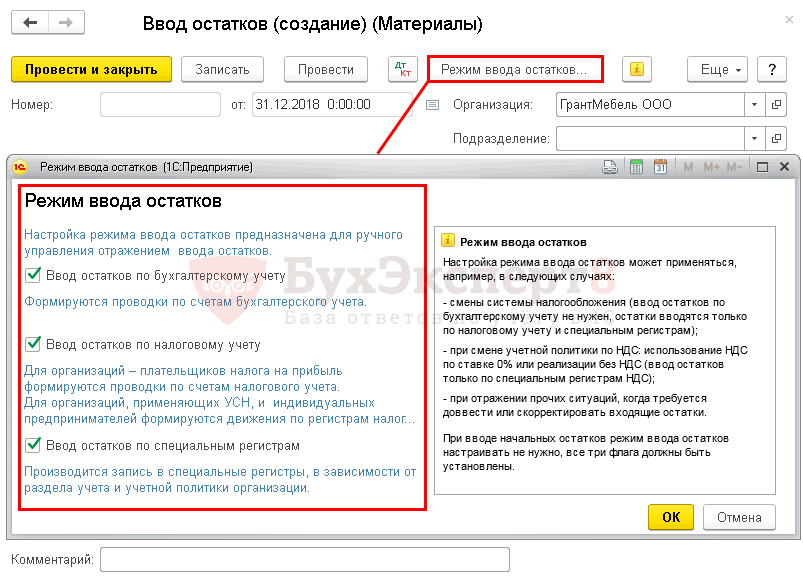
Режим ввода остатков в 1С можно установить не в каждом документе. В некоторых документах нет необходимости заносить данные в специальные регистры, а в других— данные по налоговому учету заполняются в отдельных графах от бухгалтерского учета. Поэтому кнопку Режим ввода остатков вы найдете не в каждом документе.
Ввод остатков основных средств
Рассмотрим пошагово как внести остатки в 1С 8.3 вручную на примере основных средств.
На 31.12.2018 в Организации за Григорьевым В. А. закреплен Склад готовой продукции, приобретенный у стороннего контрагента, первоначальной стоимостью 3 840 000 руб. Склад принят к учету в качестве ОС и введен в эксплуатацию документом ОС-1 № 5 от 09.12.2014. Срок полезного использования — 240 месяцев. Накопленная сумма амортизации по БУ и НУ — 768 000 руб. (3 840 000 /240*48).
За время эксплуатации склад не модернизировался.
В соответствии с учетной политикой амортизация по БУ и НУ начисляется линейным методом по всем объектам основных средств. Расходы на амортизацию включаются в состав коммерческих расходов по БУ (косвенные расходы по НУ).
Для ввода остатков по Складу готовой продукции установите курсор на счет 01 или 01.01, по кнопке Ввести остатки по счету создайте документ Ввод остатков .
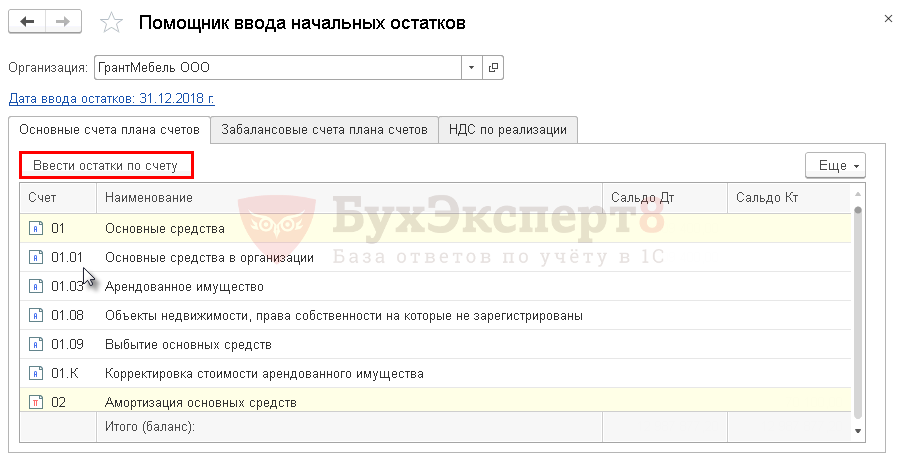
Далее нажмите кнопку Добавить и заполните первоначальные данные.
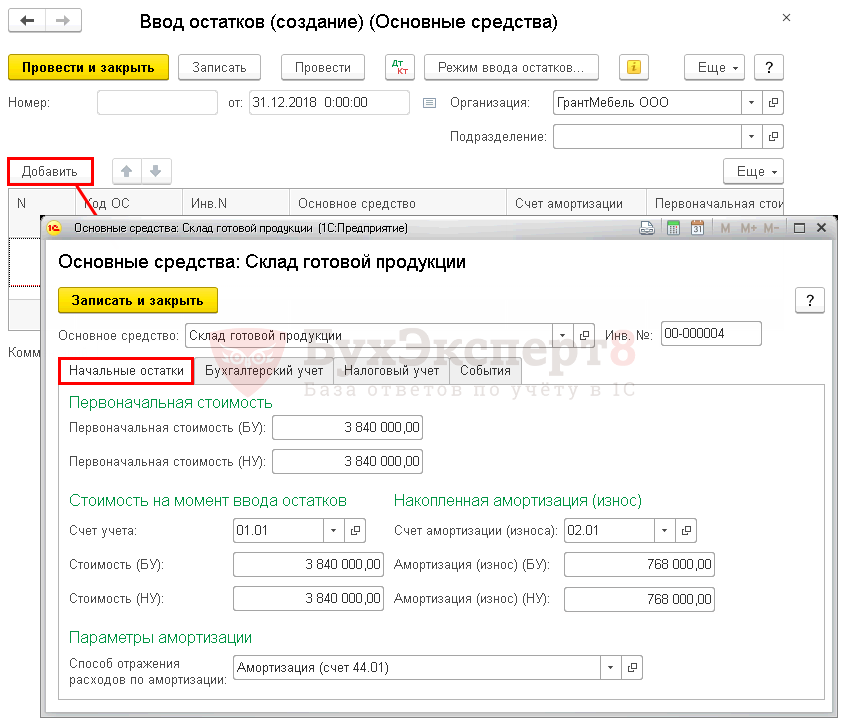
Далее перейдите на вкладку Бухгалтерский учет и укажите: как склад поступил в организацию, МОЛ и параметры начисления амортизации.
- Срок полезного использования — первоначальный срок полезного использования, а не остаточный на дату ввода остатков.
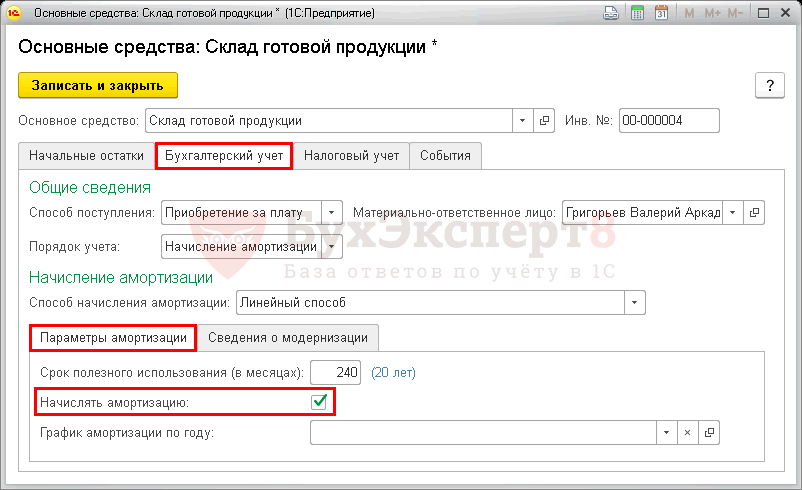
Аналогично заполните вкладку Налоговый учет .

На вкладке События укажите, когда Склад введен в эксплуатацию и каким документом.
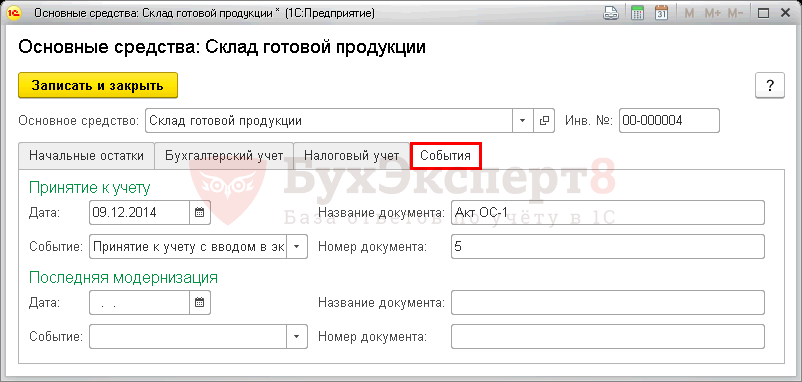
Введенные данные отразятся в табличной части. Если вам каких-то данных в таблице не хватает, вы можете зайти в форму ввода остатков двойным нажатием по любой графе или настроить отображение граф по кнопке Еще — Настроить форму .
В нашем примере Склад готовой продукции не модернизировался, поэтому Текущая стоимость будет равна Первоначальной стоимости .
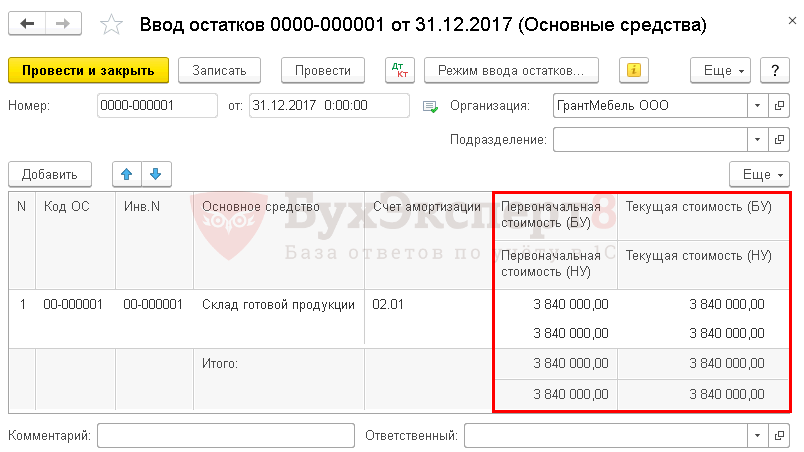
Проводки
Все начальные остатки заносятся в корреспонденции со счетом 000 «Вспомогательный счет». После ввода остатков на этом счете не должно быть незакрытых сумм.
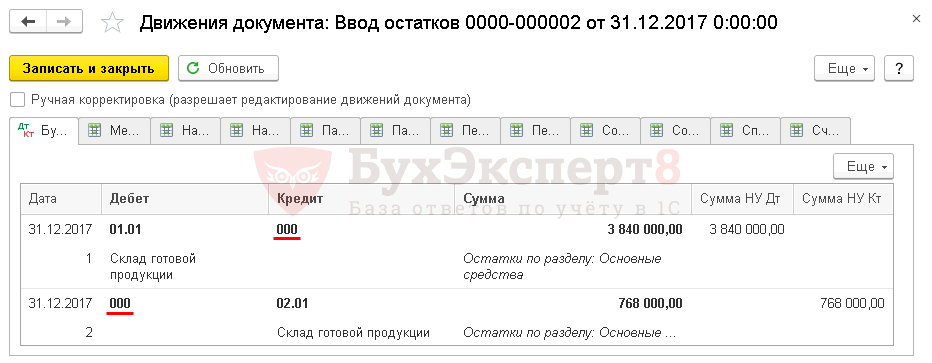
Так нужно ввести остатки по каждому счету на вкладке Основные счета плана счетов .

При вводе остатков по счету 01 «Основные средства» сразу заполняются остатки по начисленной амортизации.
НДС по реализации
Вкладка НДС по реализации заполняется, если нужно отразить остатки НДС по реализованным ценностям (остатки по регистру НДС Продажи ), а также указать базу распределения для корректного ведения раздельного учета.
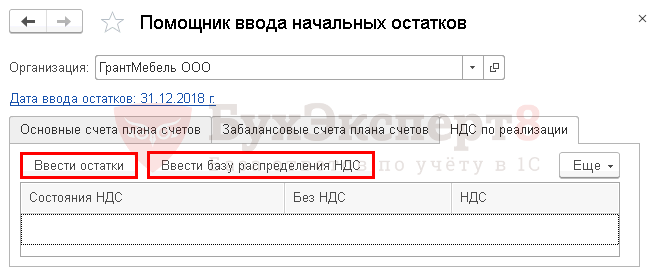
Остатки НДС по реализации необходимо ввести, если вы вносите остатки по счетам 90 «Продажи» или 91.01 при реализации прочего имущества (ОС, материалов и т.д.), т.е. начинаете вести учет не сначала периода.
Базу распределения обязательно нужно вводить при ведении раздельного учета, если есть входящий НДС, подлежащий к распределению.
Проверка начальных остатков
После ввода всех остатков изначально проверьте Итого (баланс) внизу формы Помощника ввода начальных остатков . Сумма Сальдо Дт и Сальдо Кт должна совпадать.
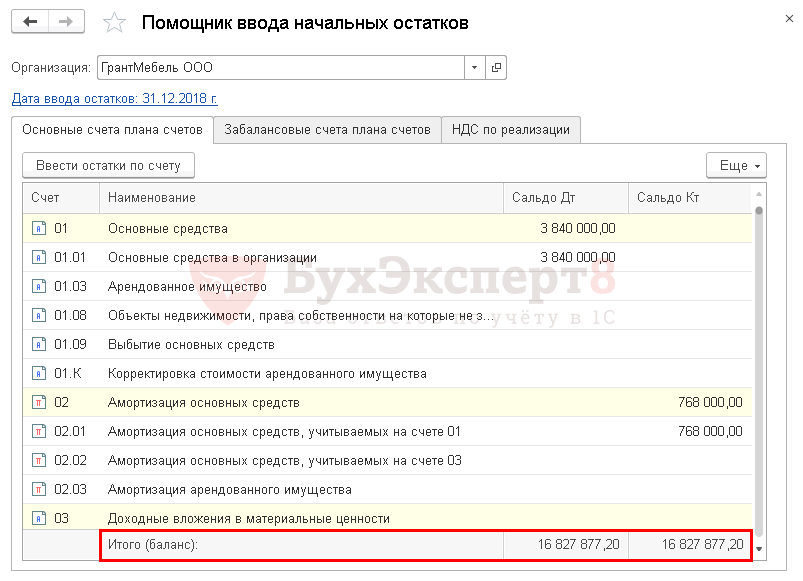
Далее осуществите проверку с помощью следующих отчетов:
- Оборотно-сальдовая ведомость;
- Анализ Субконто.
Ввод начальных остатков в 1С
Ввод начальных остатков важно заполнять прошлым периодом! Обычно это конец предыдущего года или квартала. Это связано с требованиями регламентированной отчетности.
Ввод начальных остатков на складе
Для введения начальных остатков (активы) пользователь переходит на вкладку Начальное заполнение в разделе НСИ и администрирование.

Рисунок 1 — Раздел «НСИ и администрирование»
Пользователь в этом разделе выбирает Документы ввода начальных остатков.

Рисунок 2 — Раздел «Начальное заполнение»
В открывшейся форме Документы ввода начальных остатков, пользователь выбирает организацию, в которой требуется ввести начальные остатки и нажимает на кнопку Создать.

Рисунок 3 — Форма «Документы ввода начальных остатков»
В пустой форме Ввод начальных остатков собственных товаров (создание) необходимо заполнить поле ввода Склад, и сразу требуется поставить дату предыдущего года или квартала. Далее нужно заполнить, каким товарам нужно ввести начальный остаток.

Рисунок 4 — Форма «Создание ввода начальных остатков собственных товаров»
Пользователь выбирает Наименование товара и вводит количество единиц лежащего на складе.

Рисунок 5 — Форма «Ввод количества»
Внизу формы Подбор товаров в ввод остатков есть таблица, в которой можно просмотреть выбранные товары и после проверки нужно нажать Перенести в документ.

Рисунок 6 — Форма «Подбор товаров в ввод остатков»
Далее необходимо нажать на кнопку Провести и закрыть.

Рисунок 7 — Форма «Ввод начальных остатков собственных товаров»
Для просмотра изменений складских запасов можно воспользоваться отчетом Остатки и доступность товаров. Пользователь переходит в раздел Склад и доставка и выбирает Отчеты по складу.

Рисунок 8 — Раздел «Склад и доставка»
В разделе Отчет по складу нужно выбрать Остатки и доступность товаров.

Рисунок 9 — Раздел «Склад и доставка»
В отчете пользователь ставит отбор по складам. Таким образом можно увидеть, что остатки были действительно зафиксированы.

Рисунок 10 — Отчет «Остатки и доступность товаров»
Чтобы посмотреть, как сформировались данные по стоимости, пользователь открывает раздел Финансовый результат и контроллинг и выбирает Отчеты по финансовому результату.

Рисунок 11 — Раздел «Финансовый результат и контроллинг»
В строке Себестоимость запасов выбирает Себестоимость товаров организаций.

Рисунок 12 — Раздел «Отчеты по финансовому результату»
В отчете Себестоимость товаров организаций пользователь делает отбор по организациям, и может посмотреть введенный начальный остаток и его себестоимость.

Рисунок 13 — Отчет «Себестоимость товаров организаций»
Контроль взаиморасчетов с поставщиками
Очень важно понимать, что после ввода начальных остатков по активам необходимо обязательно сбалансировать их пассивами. Например, если активы у нас на 20000 рублей, то и пассивы должны быть на 20000 рублей. Если не соблюдается баланс, значит учет ведется некорректно.
Основные разделы по пассивам это:
- Взаиморасчеты с поставщиками (рассмотрим далее на примере).
- Взаиморасчеты с покупателями.
- Взаиморасчеты с сотрудниками.
- Взаиморасчеты с учредителями.
- Задолженность по налогам.
Для того, чтобы проверить контроль баланса ввода начальных остатков, необходимо снова обратиться к форме «Документы ввода начальных остатков» (см. рис. 1-3). Внизу пользователю нужно перейти по гиперссылке Контроль баланса ввода остатков.

Рисунок 14 — Форма «Документы ввода начальных остатков»
В отчете Контроль ввода баланса пользователь выбирает нужную ему Организацию и нажимает на кнопку Сформировать. В итоге будет видно, что есть нарушение баланса по активам на определенную сумму денег. Необходимо сбалансировать, а именно — ввести остатки по пассивам.

Рисунок 15 — Отчет «Контроль ввода остатков»
Для погашения задолженности пользователь переходит обратно на Документы ввода начальных остатков и выбирает в папке Расчеты с партнерами пункт Задолженность перед поставщиками и создает документ.

Рисунок 16 — Форма «Документы ввода начальных остатков»
Важно, чтобы дата была выставлена корректно (конец прошлого года, квартала). Далее пользователю необходимо указать поставщика и в табличной части указать значение долга и дату платежа (необходимо для планирования оплаты). После этого нажать на кнопку Провести и закрыть.

Рисунок 17 — Форма «Ввод начальных остатков задолженности перед поставщиками»
Далее пользователю необходимо выполнить процедуру закрытия месяца, чтобы данные в отчете Контроль ввода остатков были видны. Процедура Закрытие месяца находится в разделе Финансовый результат и контроллинг.

Рисунок 18 — Раздел «Финансовый результат и контроллинг»
Пользователь закрывает месяц за который вводит начальные остатки, выбирает нужную «Организацию» и нажимает на «Выполнить операции».

Рисунок 19 — Форма обработки «Регламентные операции по закрытию месяца»
После того, как месяц закрыт корректно, в том числе по регламентированному учету, мы можем сформировать отчет по контролю ввода остатков. Пользователь выбирает нужную Организацию и нажимает на кнопку Сформировать.

Рисунок 20 — Отчет «Контроль ввода остатков»
После всех этих действий можно увидеть, что баланс не нарушен. Таким образом, после ввода начальных остатков нужно обязательно проконтролировать, что в системе не нарушен баланс. Также пользователям нужно периодически проверять контроль ввода остатков, потому что обработка Регламентные операции по закрытию месяца не будет выполнять контроль баланса, даже если пользователь нарушит его.
Источник: efsol.ru
Ввод начальных остатков в 1С:ЗУП 8.3

Требуется разовая выгрузка или регулярный обмен данными с 1С:ЗУП? Первая консультация бесплатно!
от 2 600 руб.

Консультация по вводу остатков
Оцените качество нашей работы — первая консультация по вводу начальных остатков в 1С:ЗУП бесплатно!
от 700 руб.
В данной статье мы рассмотрим не только шаги по внесению остатков, но и настройки программы, поскольку это взаимосвязанные вещи
Компаниям, проработавшим какое-то время без программы кадрового учета или принявшим решение, например, перенести данные из 1С:ЗУП 2.5 в 1С:ЗУП 3.1, в любом случае вначале придется настроить систему и уже только после этого ввести остатки.
Когда требуется вводить начальные остатки?
Начальные остатки в программе для кадрового учета, разработанной на платформе 1С:Предприятие 8.3, вводятся когда организация была создана и вела хозяйственную деятельность до того момента, как случилось внедрение программы 1С:ЗУП версии 3.0 или 3.1– в этом случае мы имеем дело именно с остатками, а не только с настройками системы.
В части настроек расчета зарплаты и кадрового учета (Настройка – Кадровый учет/Расчет зарплаты), надо ввести данные по организациям, настроить учетную политику каждой организации, заполнить производственный календарь, а также ввести данные во все справочники, которые имеются в разделе «Настройка».
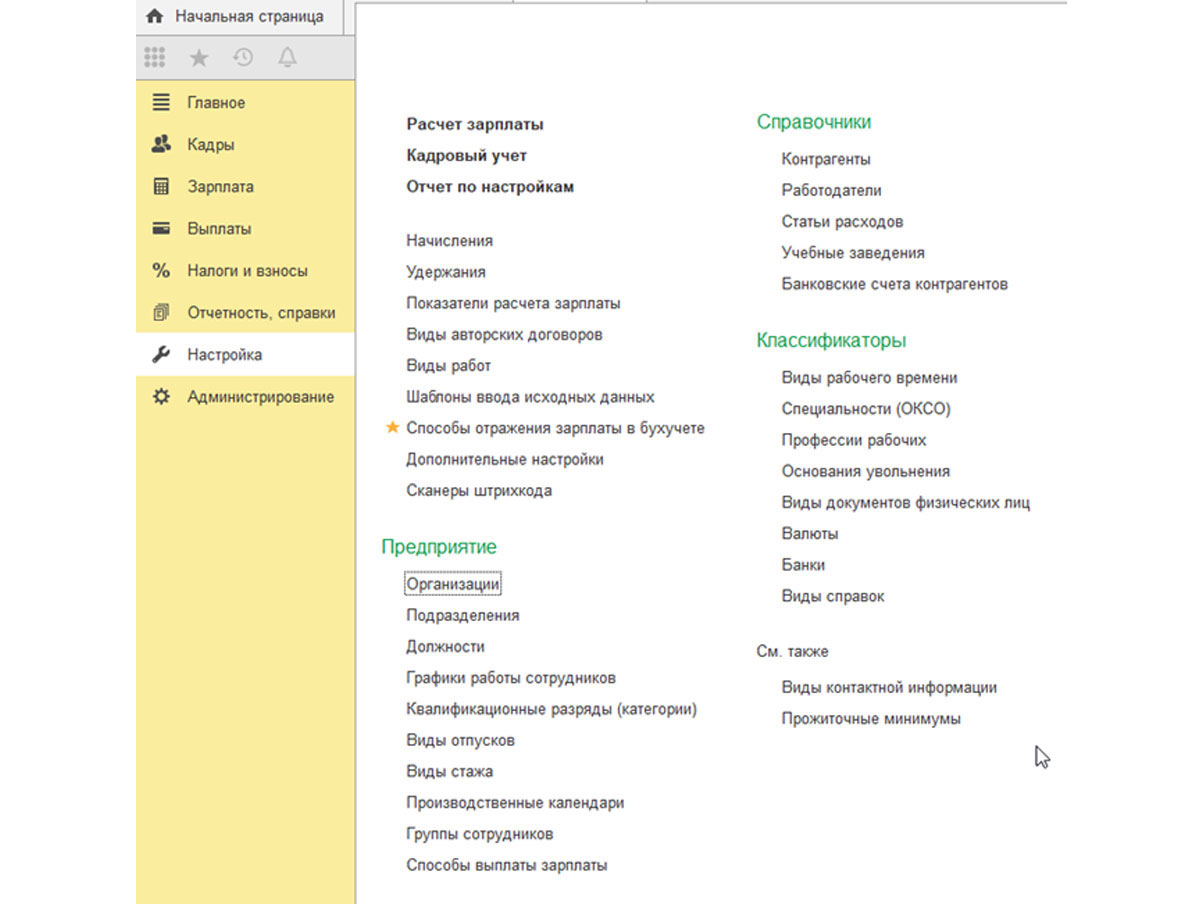
Это нужно сделать обязательно, иначе система не будет работать.
Ориентация в системе ЗУП 3.1
Напомню, чтобы найти нужный пункт меню, во всех программах 1С с интерфейсом «Такси» реализован поиск по всем разделам. Расположен этот волшебный поиск — вот тут:
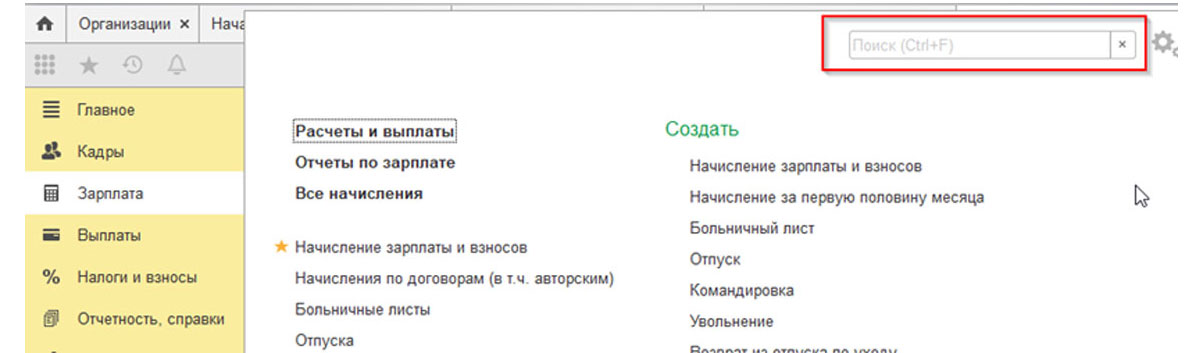
Также для большинства пользователей доступно меню «Все функции» (в противном случае, пользователь просто не имеет соответствующих прав для работы в системе). Для вызова меню «Все функции» нужна следующая настройка:
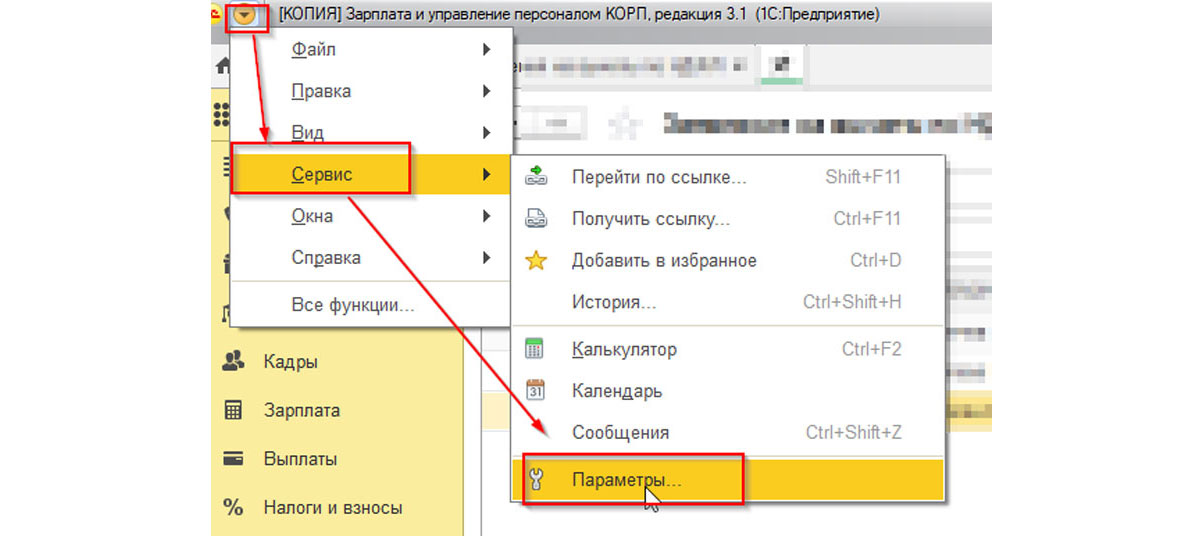
В открывшемся окне установите флажок «Отображать команду «Все функции».
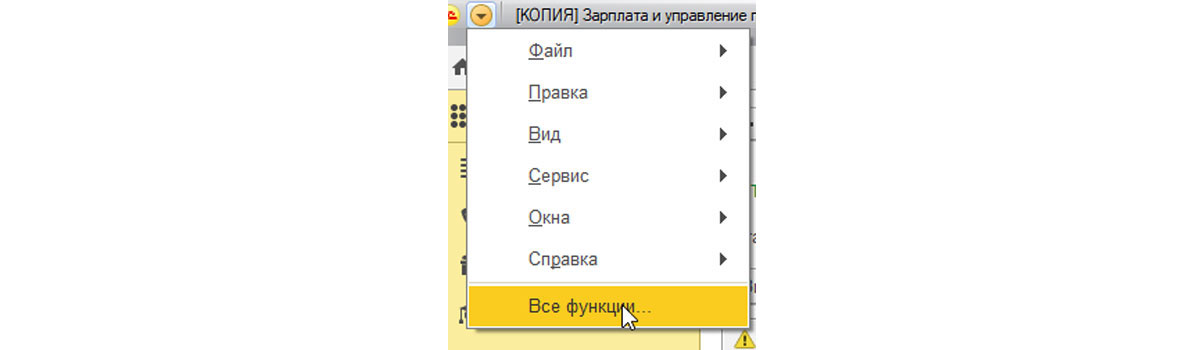
По этой команде можно увидеть все объекты конфигурации.
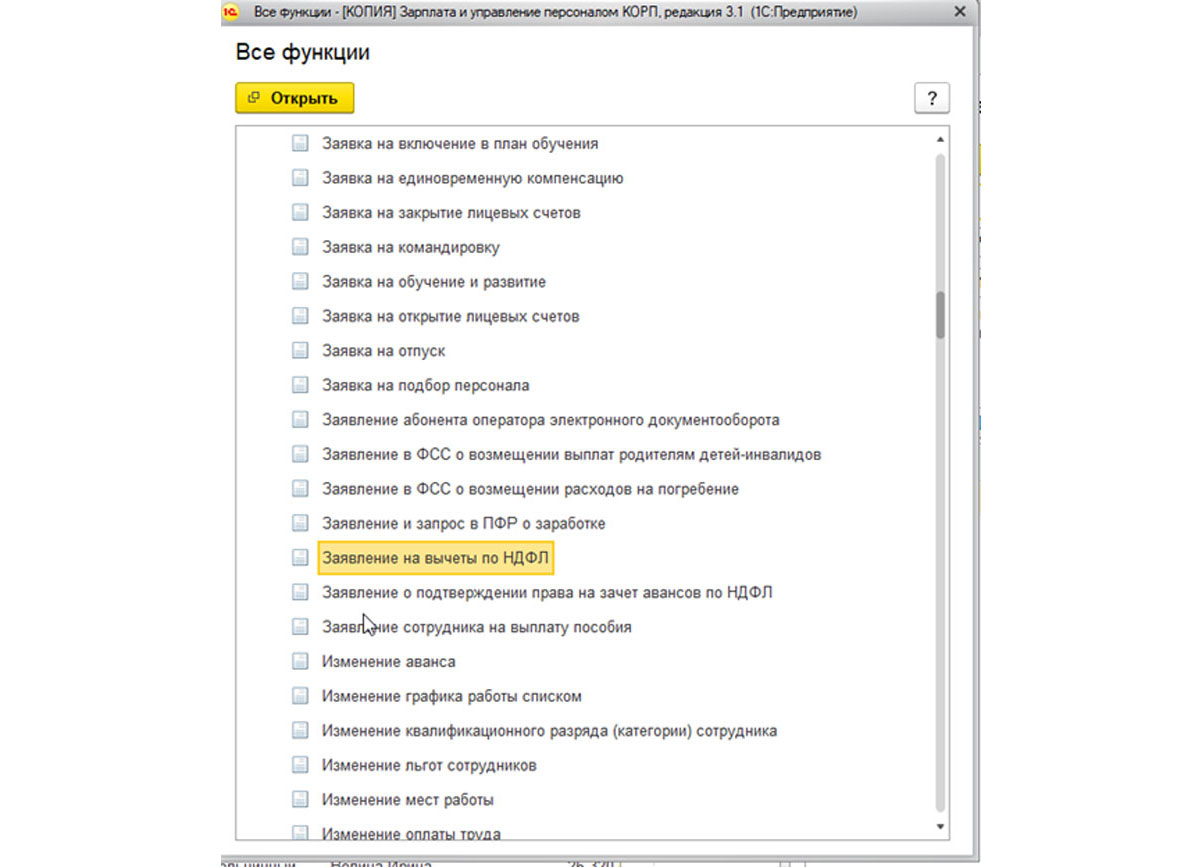
Здесь работает поиск: по сочетанию клавиш Ctrl + F можно найти нужный журнал документов или обработку по наименованию – это обычный функционал для всех программ 1С.
Помощник начальной настройки
При первом входе в программу запускается обработка «Начальная настройка программы», которая поможет настроить основные параметры. Если вы ранее отказались от его помощи, можно запустить его снова через «Все функции — Обработки — Помощник перехода с прежних программ». На первой странице «Помощник» предлагает перенести данные из программ, используемых ранее.
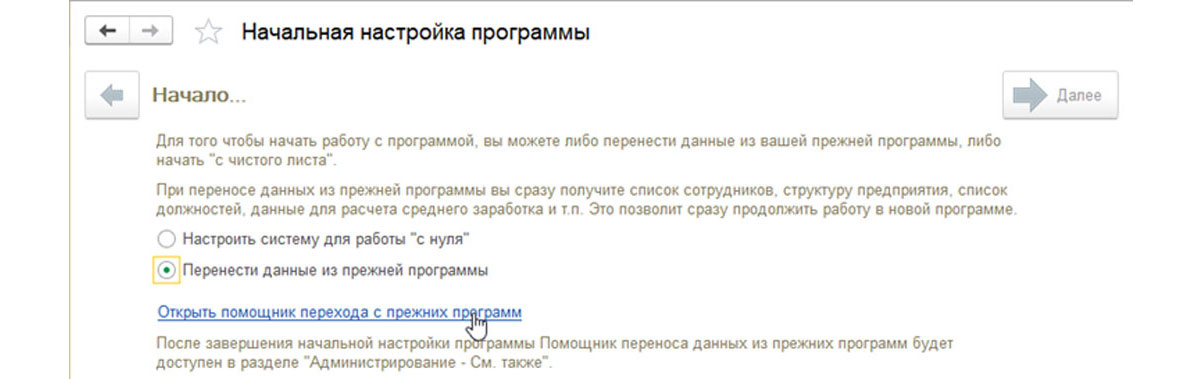
Есть возможность перенести данные из других программ.
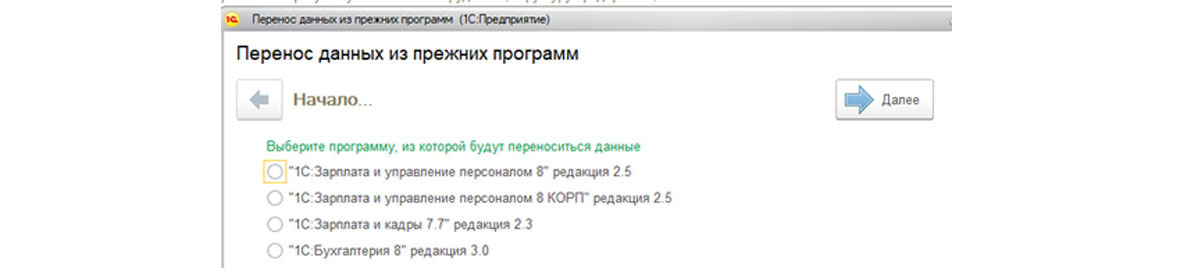
Если мы работали в одной из этих программ, можно воспользоваться встроенной обработкой переноса данных: выбрать нужную конфигурацию, а затем выбрать ее из списка имеющихся баз.
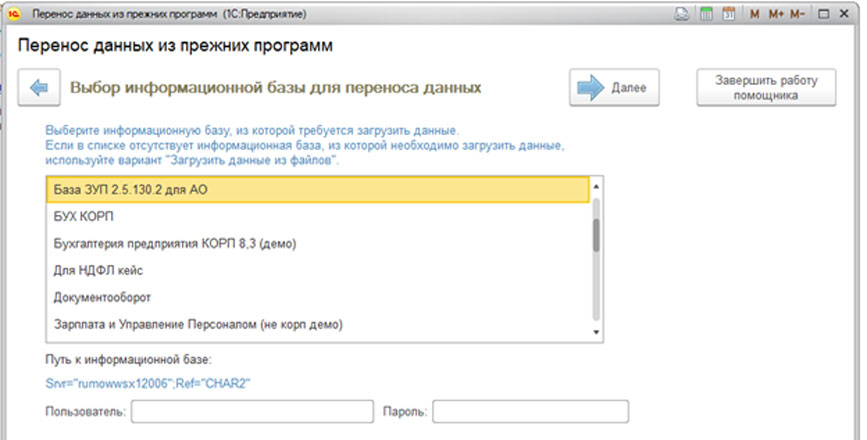
В этом окне вводится имя пользователя, имеющего полные права в базе-источнике, и его пароль. Данные будут перенесены автоматически. Время переноса данных может быть весьма продолжительным (зависит от объема переносимой информации), пусть это вас не смущает.
Если вы не можете напрямую подключиться к базе или база сильно доработана, то все-таки правильнее доверить этот процесс специалистам.
Как внести остатки в 1С:ЗУП 8.3?
Ввод штатного расписания
После заполнения основных справочников (в том числе видов расчета с персоналом) вводим штатное расписание с помощью документа «Утверждение штатного расписания».
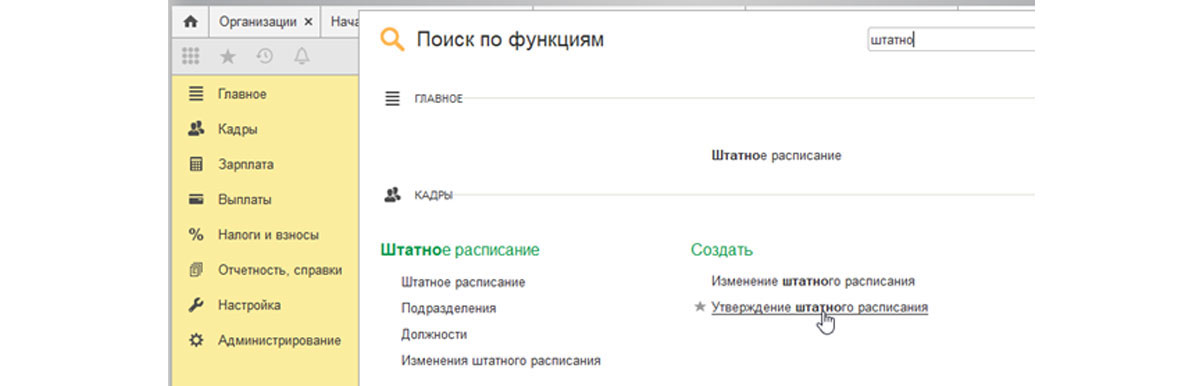
Можно ввести этот же документ из списка «Изменения штатного расписания», изменив его вид.
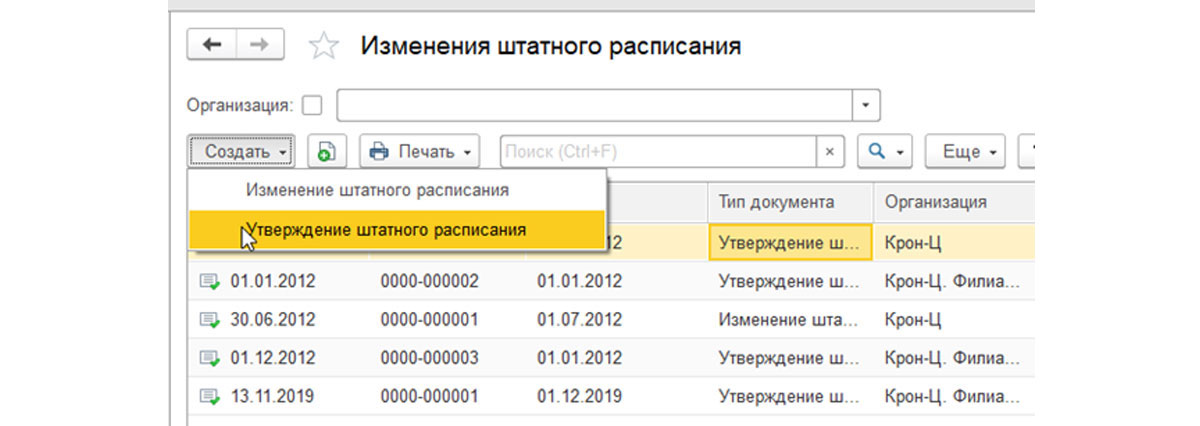
В каждой позиции штатного расписания определяется вид и размер начисления…
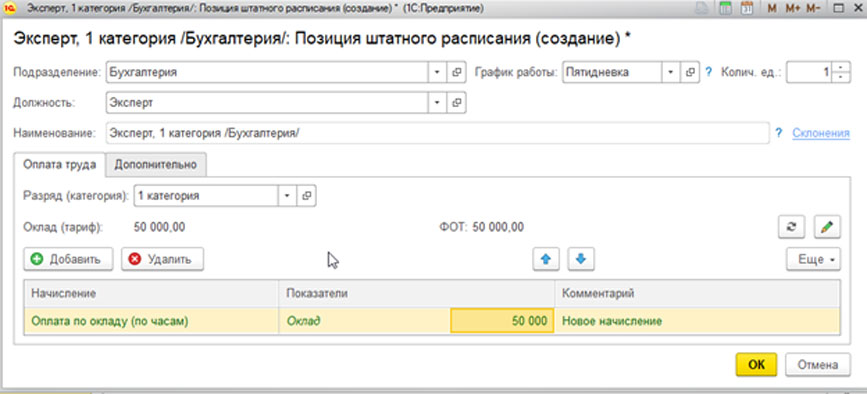
…а также наличие отпусков.
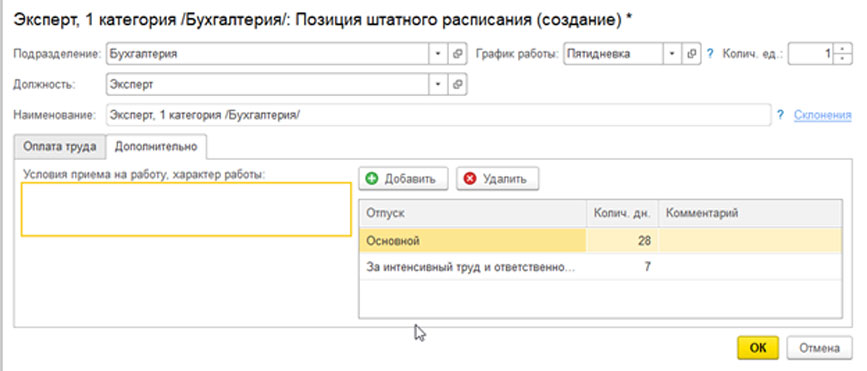
Сотрудники
Далее вводим данные по сотрудникам, заполнив справочник «Физические лица». Для каждого сотрудника создается отдельное физлицо, в элементе справочника заполняется множество данных. На рисунке ниже выделены гиперссылки, по которым следует заполнить данные по каждому сотруднику.
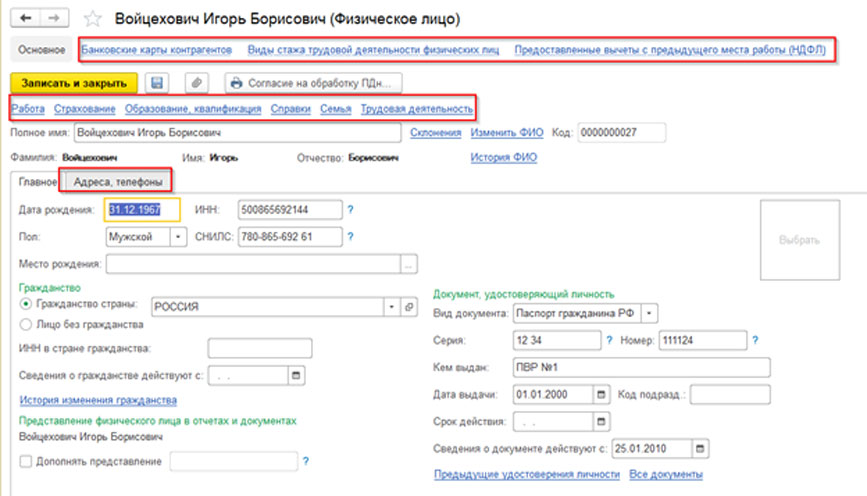
Далее принимаем всех их на работу документом «Начальная штатная расстановка». Этот же документ можно использовать для первоначального ввода как физлица, так и сотрудника. Для этого используется кнопку «Показать все».
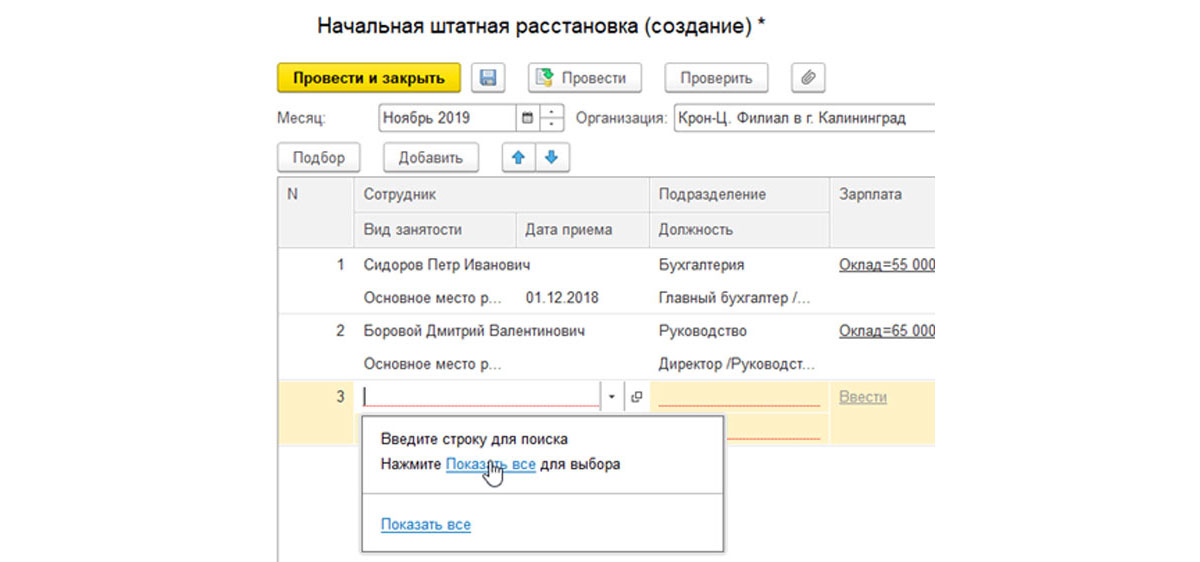
А затем кнопку «Создать».
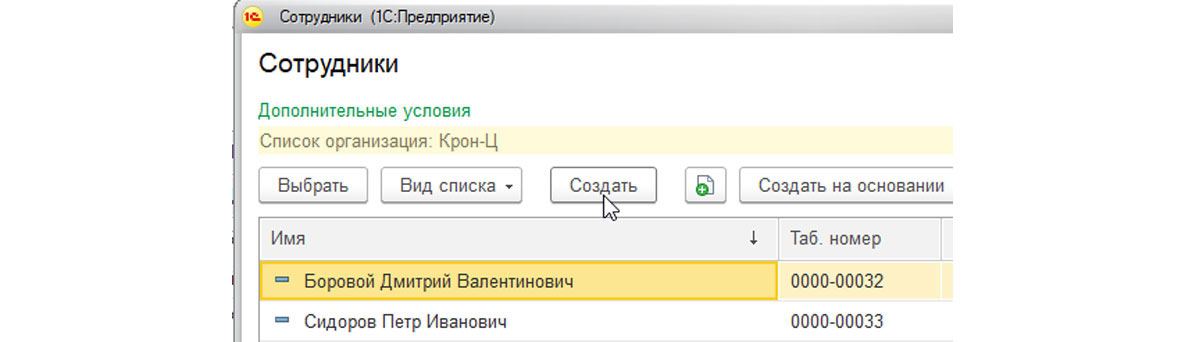
Далее программа предложит ввести список сотрудников.
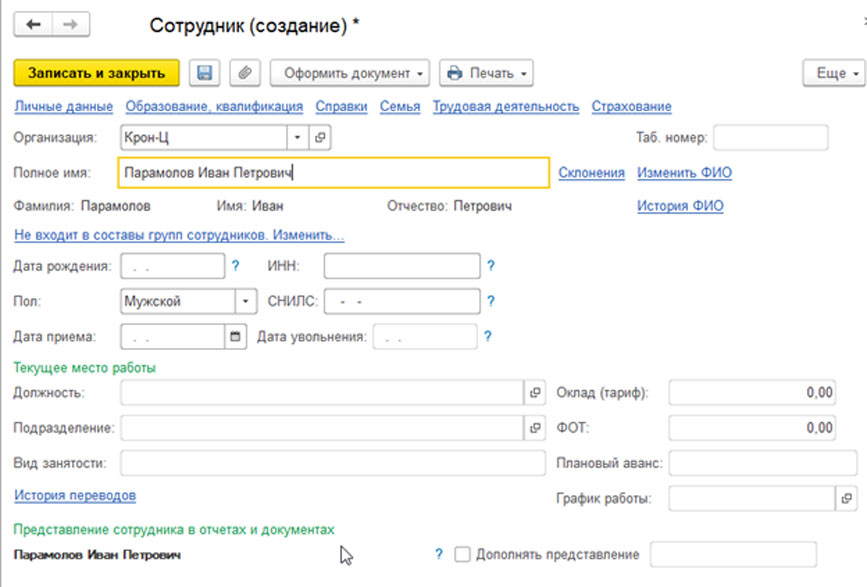
В этой форме достаточно ввести ФИО, пол и дату рождения, а после этого сохранить запись. Этих данных хватает для первоначального ввода начальной штатной расстановки. После этого автоматически будут созданы и физлица, и сотрудники. Остается ввести все прочие данные по физлицам (см. рисунок выше), но это можно сделать позднее. Для расчета зарплаты этих данных достаточно.
Бесплатная
консультация
эксперта

Алена Воронина
Руководитель проектов
Спасибо за Ваше обращение!
Специалист 1С свяжется с вами в течение 15 минут.
Штатная расстановка
Данные по начислениям, по отпускам, по графику работы подтянутся из позиции штатного расписания. Дату приема нужно установить вручную, она должна соответствовать «настоящей» дате, когда сотрудник был принят на работу.
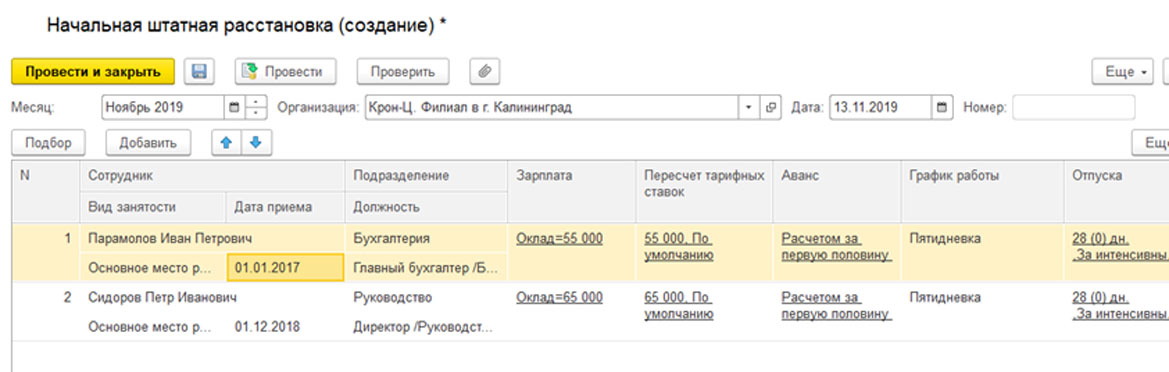
Договоры ГПХ
Если в организации есть работники по договору гражданско-правового характера (ГПХ), документы надо вводить через «Договор (работы, услуги)».
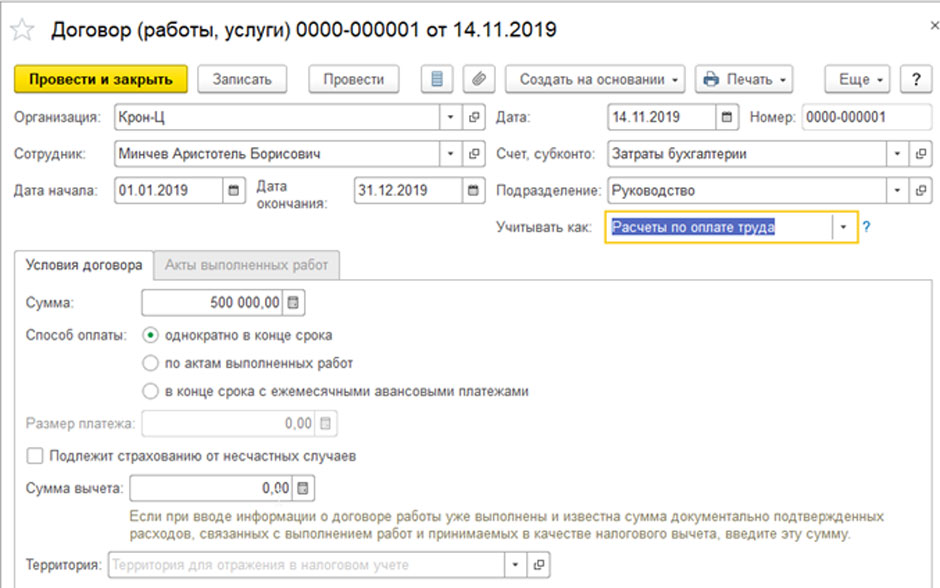
Отпуск по уходу за ребенком
Если кто-то из сотрудников находится в отпуске по уходу за ребенком, вам понадобится ввести данные отдельным документом «Отпуск по уходу за ребенком».
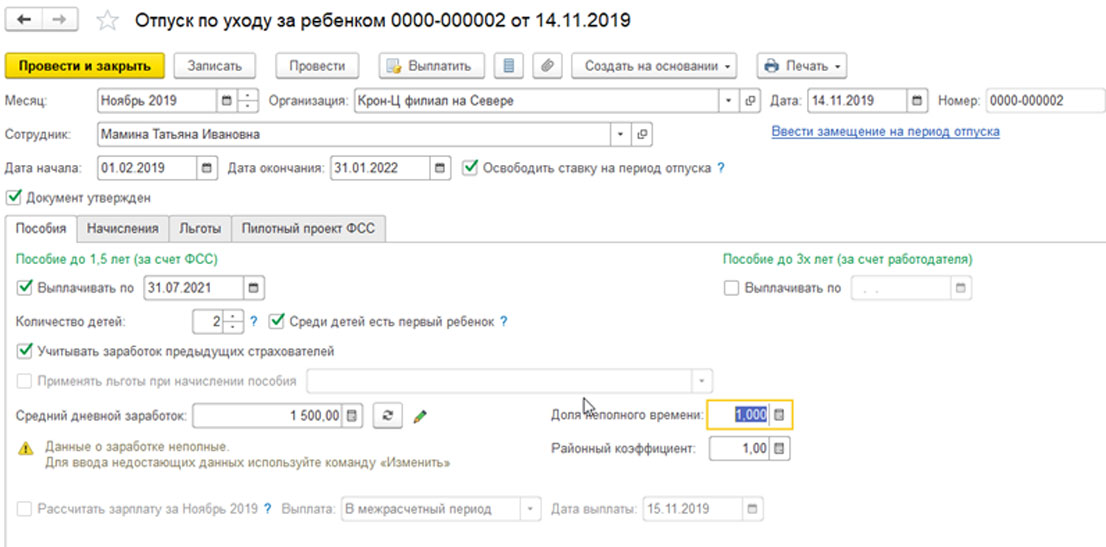
Плановые удержания
Для ввода данных по удержаниям из зарплаты вводятся документы «Исполнительный лист».
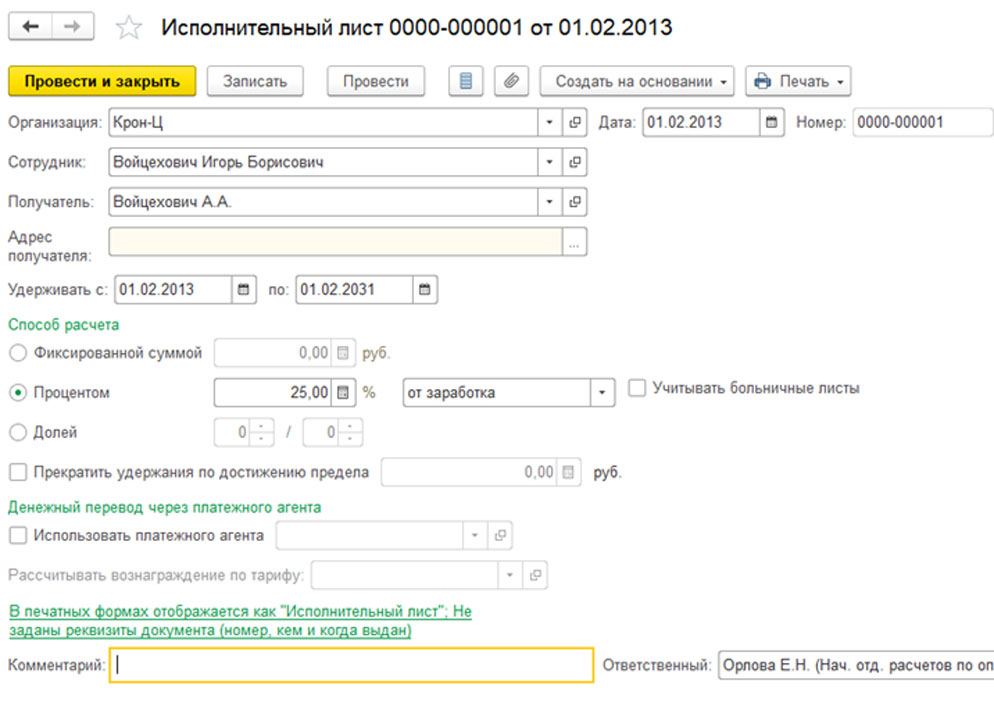
Ввод остатков отпусков в 1С:ЗУП 3.1
Как ввести остатки отпусков в 1С:ЗУП, подробно описано в статье.
Задолженность по зарплате
Начальная задолженность предприятия перед сотрудниками по зарплате вводится одноименным документом.
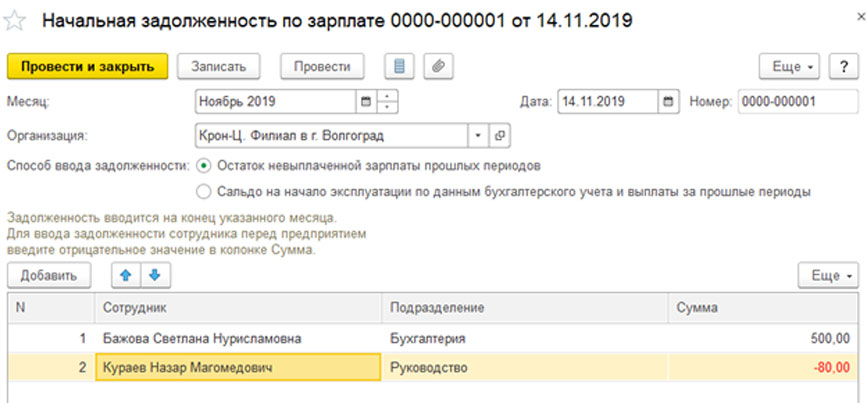
Отрицательные суммы означают переплату сотруднику.
Остатки по оценочным обязательствам
Особое внимание нужно уделить вводу начальной информации об оценочных обязательствах по отпускам. Для ввода остатков используется документ «Резервы отпусков» в режиме «Корректировка остатков». На закладке «Обязательства и резервы по сотрудникам» вводятся суммы по каждому сотруднику по БУ и НУ. На закладке «Обязательства и резервы текущего месяца» те же сведения выводятся по подразделениям автоматически.
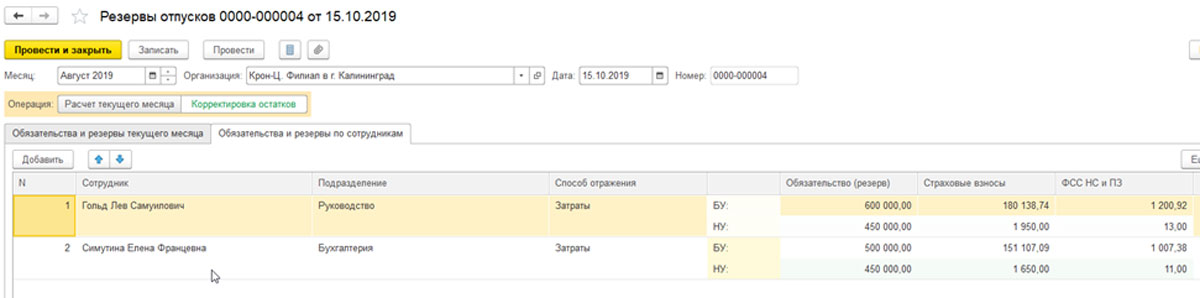

Интеграция с 1С:ЗУП
Требуется разовая выгрузка или регулярный обмен данными с 1С:ЗУП? Первая консультация бесплатно!

Внедрение 1С:ЗУП
Автоматизация HR-процессов в одной программе: управление персоналом, кадровый учет и расчет зарплаты
Данные для расчета по НДФЛ
Для расчета НДФЛ вводят, как минимум, данные по вычетам, как максимум – начальную задолженность на начало эксплуатации (если переход происходит в середине года). Для ввода данных нажмите на гиперссылку «Налог на доходы» в форме элемента справочника «Сотрудники».
По ссылке «Доходы с предыдущего места работы» вводим доходы, которые нужно учитывать по НДФЛ, при условии, что сотрудник работал в другом месте в учитываемый период (перешел в вашу фирму в середине года). Здесь же вводятся стандартные вычеты (ссылка «Ввести новое заявление на стандартные вычеты») и имущественные вычеты (ссылка «Ввести заявление на вычеты»).
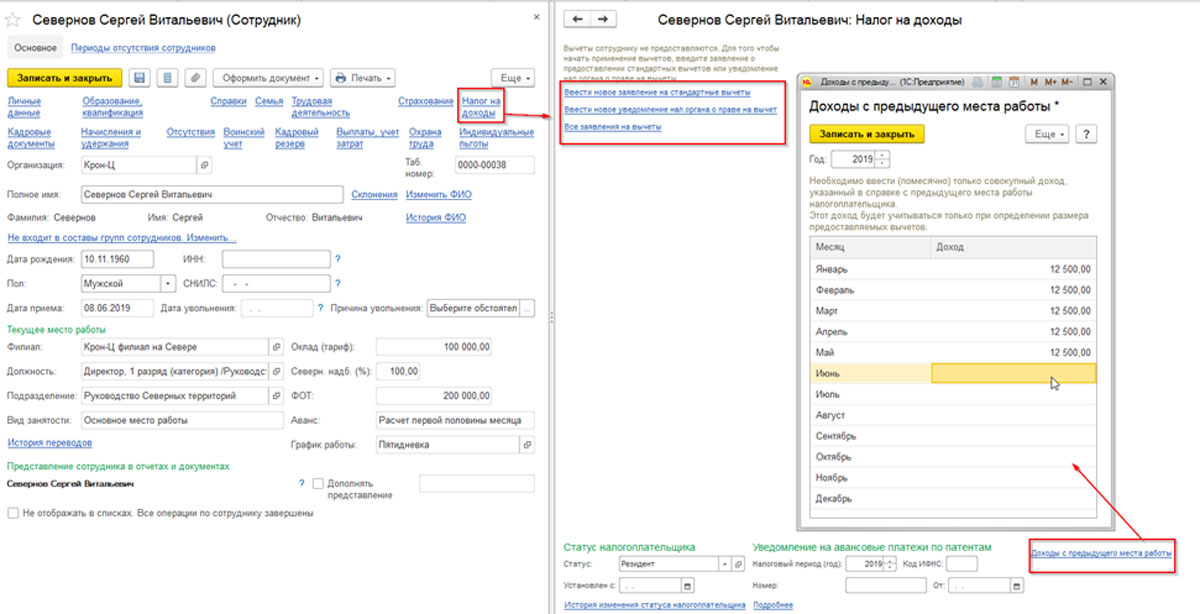
Те доходы текущего года, которые должны учитываться в форме 2-НДФЛ (начислены в текущей организации), вводятся в документе «Операции учета НДФЛ».
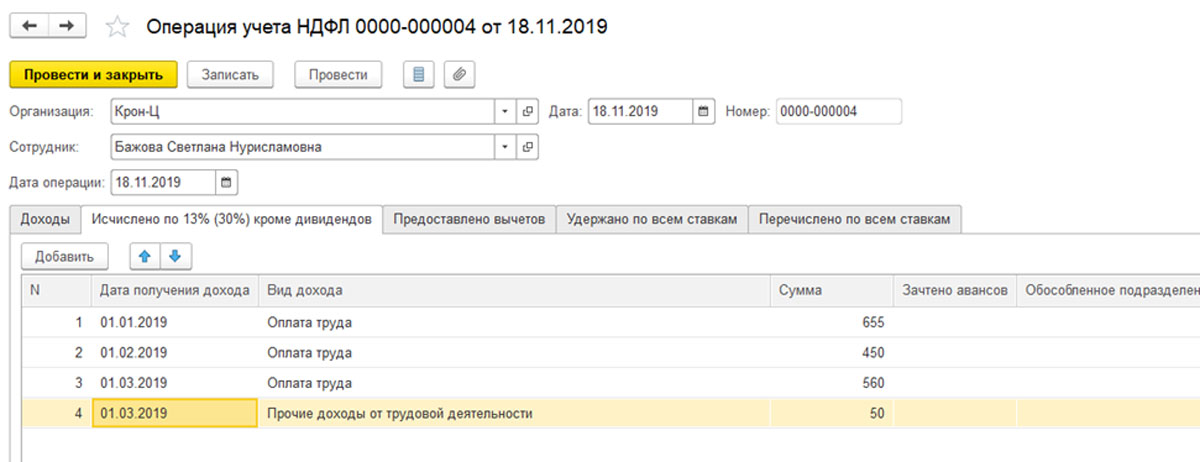
В этом документе заполняют все закладки по каждому виду исчисленного дохода за все месяцы, за которые начислялся НДФЛ. Это важно сделать по каждому сотруднику, а если виды доходов отличаются, то и по каждому виду доходов! Иначе потом невозможно будет заполнить 2-НДФЛ за весь год.
Если переход идет в начале года, то вводить данные НДФЛ не нужно.
Для дальнейшего упрощения работы по получению консолидированной отчетности следует произвести интеграцию ЗУП с программой регламентированного учета. При этом мы рекомендуем обратиться к нашим экспертам, потому что некорректно настроенный обмен может повлечь за собой ошибки в учете и привести к претензиям со стороны контролирующих органов.
Данные для расчета среднего заработка
Также необходимо ввести данные для автоматического расчета неявок. Это данные для расчета среднего заработка, которые используются при расчете отпусков, командировок и больничных. Сделать это не так уж просто, ведь надо вводить данные по начислениям сотрудникам и отработанное время за 2 последних года работы. Как это сделать?
Вариант А. Вводим данные по мере необходимости непосредственно в документ неявки. Например, при вводе командировки нажмем на кнопку «Изменить данные расчета среднего заработка».
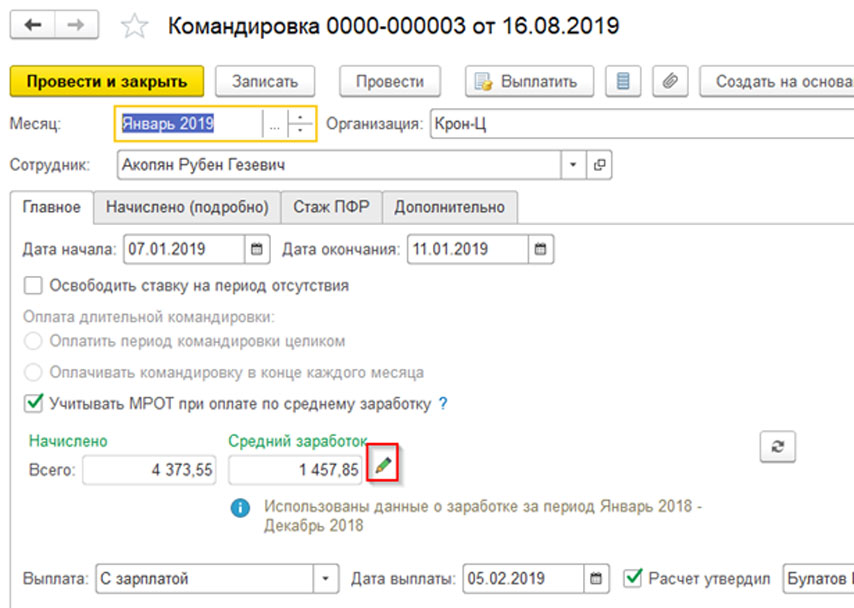
А затем в таблице ввести данные сотрудника.
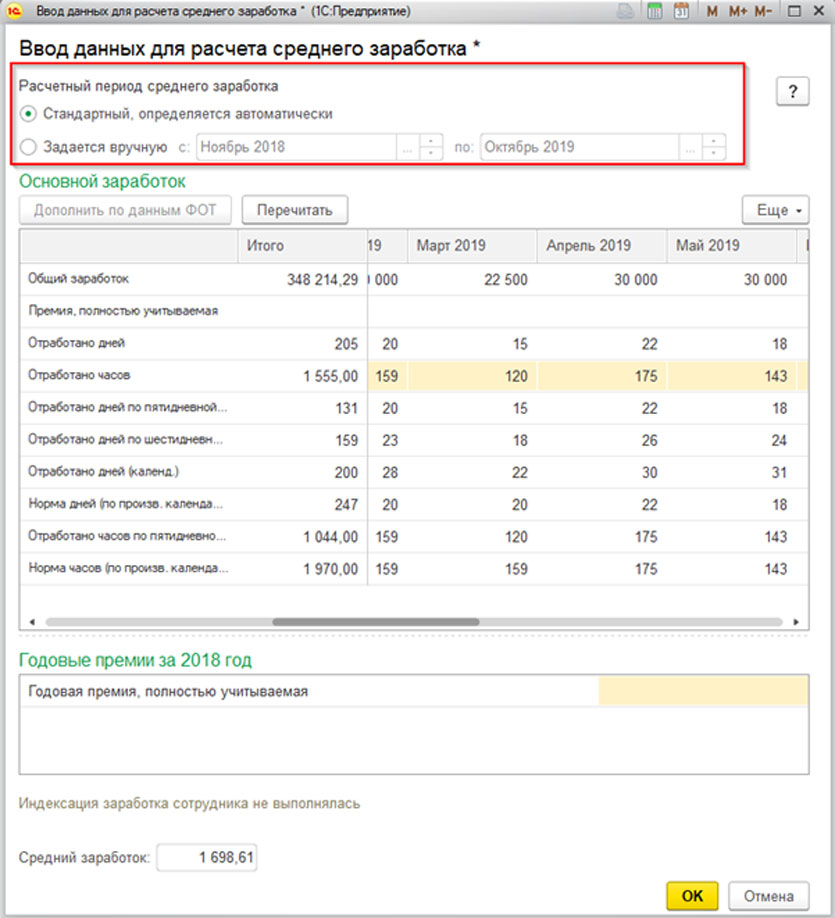
Чтобы максимально ускорить ввод данных о времени для среднего заработка, следует заполнить производственный календарь и графики работы сотрудника за год, предшествующий году начала эксплуатации системы.
Обратите внимание, при вводе данных можно ввести любой нужный период, если использовать не данные всего года, а часть данных, относящихся к некоторому периоду. После проведения расчета можно вывести на печать «Расчет среднего заработка» и проверить введенные данные.
После проведения расчета можно вывести на печать «Расчет среднего заработка» и проверить введенные данные:
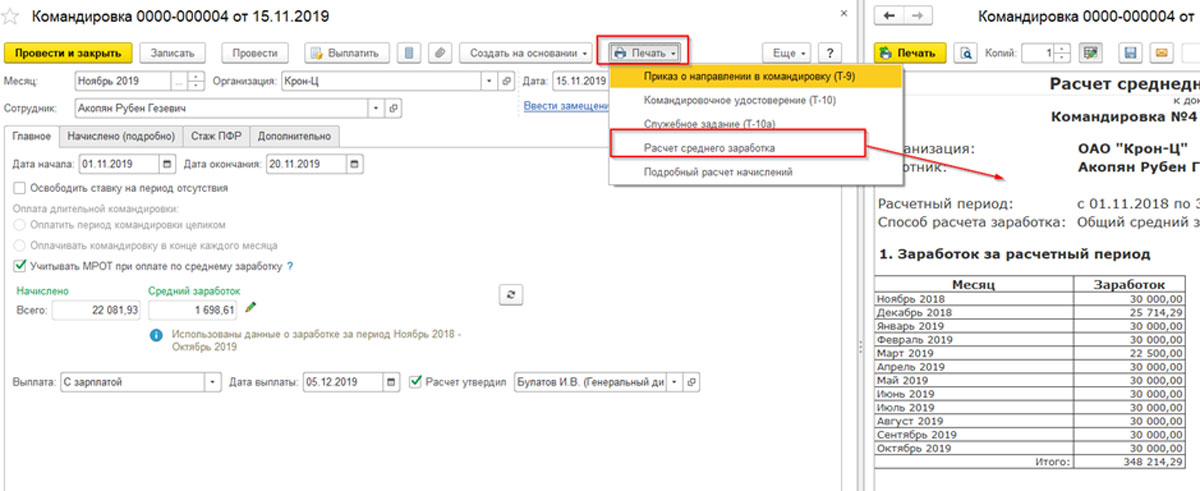
Введенные данные будут зафиксированы в системе, в дальнейшем они могут использоваться повторно.
Вариант В. Вводим данные через регистры все и сразу. Данные об отработанном времени заполняются в регистре накопления «Данные о времени для расчета среднего (общий)», а сведения о начислениях в регистре накопления «Данные о начислениях для расчета среднего заработка (общий)». Для ввода используется документ «Перенос данных», в котором выбираются нужные регистры, а затем заполняются данные.
Этот вариант весьма проблематично осуществить вручную, поэтому рекомендуем воспользоваться вариантом А, или привлечь наших специалистов по сопровождению 1С ЗУП, которые помогут корректно ввести данные.
Источник: wiseadvice-it.ru